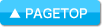スケジュールストリート オンラインマニュアル
アプリ設定編
アプリ設定編
| マニュアルトップ | FAQ | ELECOM Apps |
アプリ設定
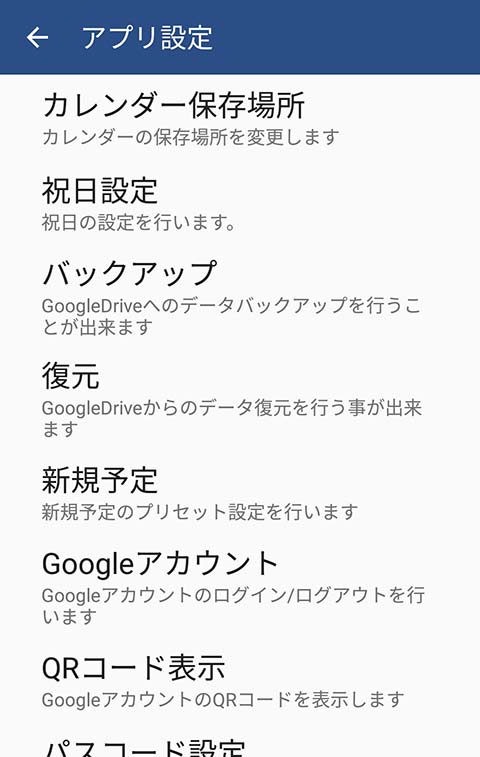
- カレンダー保存場所
- カレンダーの保存場所を変更します。カレンダービュー設定などはカレンダーの保存場所毎に保存されていますので、カレンダー保存場所を変更すると、各種設定も切り替わります。
- 祝日
- 祝日の設定を行います。
- バックアップ・復元
- Google Driveもしくは端末内へのデータバックアップ・復元を行います。
※Ver 2.6.4以降はGoogle Driveを利用したバックアップ・復元は行えません。詳細はこちらをご確認ください。 - 新規予定設定
- 新規予定作成時の時刻・終日・アラーム設定・カレンダーグループの初期値を設定します。
- Googleアカウント
- Google認証で利用するGoogleアカウントを設定します。複数のアカウントを登録することができます。
- QRコード表示
- Google認証しているアカウント名のQRコードを表示します。Googleカレンダーの共有を設定したい場合に、相手の端末でアカウント名を読み取る際に利用します。
- パスコード設定
- 本アプリ起動時のパスコードを設定することができます。
iPhoneの場合はTouch IDの利用設定も可能です。 - まとめて予定案内
- 翌日もしくは当日の予定をまとめて通知します。
TIPS
端末によっては電池の最適化のため、長い間スタンバイ状態でいる際に「まとめて予定案内」の通知が来ない場合があります。
端末設定の「電池の最適化」設定を変更することで、スタンバイ状態でも通知が来るようになります。
※Android 7.0での設定
[端末設定]-[アプリ]-[右上の設定アイコン]-[特別なアクセス]-[電池の最適化]にて、[アプリ]タブを選択後、「スケジュールストリート」を選択。 - ボタン設定
- 新規・編集等のボタンの透過率を設定します。
- ショートカット設定
- ホーム画面のアイコンを長押ししたときのショートカットのカスタマイズを行います。
※本機能はAndroid 7.1以上で利用可能です。TIPS「自動配置」についてはホームアプリによって対応していない場合がございますので、機能しない場合は、手動での配置を行ってください。
ホーム画面のアイコンを長押しした際に表示されるショートカットを5つまで選択できますが、ホームアプリにより表示可能な上限数が異なる場合がございます。ホームアプリの仕様に合わせた数を登録してください。
また、表示される順序についても設定した通りの順序で表示するかはホームアプリの仕様に準じます。